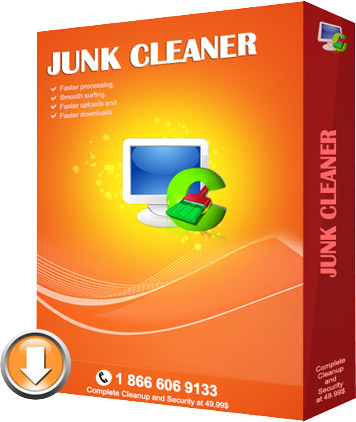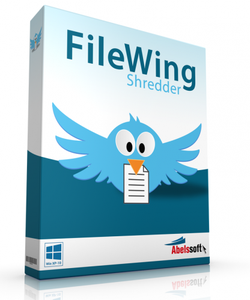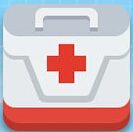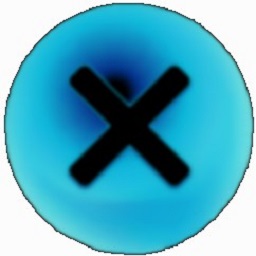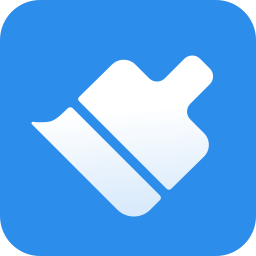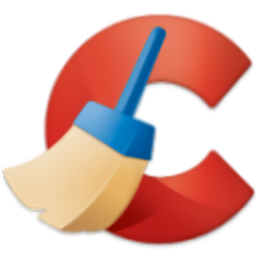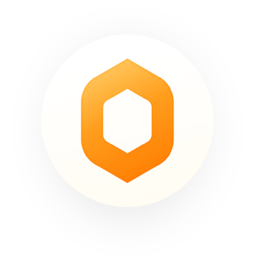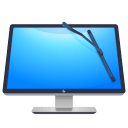免费版
免费版
- registrymechanic2020
- registrymechanic软件是款深受诸多用户喜爱的修复工具,有了本平台,你就可以非常轻松的对电脑中的注册表进行维护,系统会自动帮你检测其中的错误和垃圾病毒文件等,用起来非常方便,这款好用的工具就在11ba下载站等你来体验!registrymechani
- 类型:卸载清除 | 时间:2020-12-21
- 大小:16.22M
registry mechanic软件是款深受诸多用户喜爱的修复工具,有了本平台,你就可以非常轻松的对电脑中的注册表进行维护,系统会自动帮你检测其中的错误和垃圾病毒文件等,用起来非常方便,这款好用的工具就在11ba下载站等你来体验!
registry mechanic官方版简介
1.本软件是一个“傻瓜型”注册表检测修复工具。即使您一点都不懂注册表,也可以在几分钟之内修复注册表中的错误。
2.您可以从 12 个类目中选择您要扫描的范围,然后单击“扫描”按钮.接下来的几分钟,Registry Mechanic 会将扫描出的错误详细列出,然后您只需单击“修复”按钮,就可以将错误修复。
3.当然,由于对注册表的任何操作都存在潜在危险,建议您在修复前务必创建注册表备份,以便发生意外时能恢复正常状态。
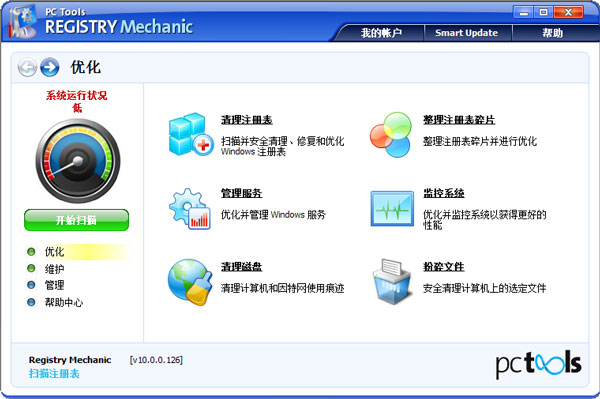
软件功能介绍
1.清理注册表
开始深入、全面地扫描注册表问题,扫描结束后将显示扫描结果,除非您单击本屏幕中的“修复”按钮,否者不会执行注册表更改
2.管理服务
显示“调整服务”屏幕,该屏幕可提供不同的配置选项,用于提高性能和设置 Windows 服务
3.整理注册表碎片
显示“注册表压缩”屏幕,通过该屏幕您可以移除间隙和浪费的空间以优化注册表
4.监控系统
用于访问系统优化器选项卡。通过此选项卡您可以主动监控和优化以下方面:
-进程
-系统性能
-驱动器/空间使用
-系统信息
5.清理磁盘
显示“清理磁盘”窗口,您可以在此清理并永久性地删除上网痕迹和计算机活动。在不同选项卡之间切换可配置和自定义对以下各项的清理:
-Windows 设置
-浏览器设置
-插件
-自定义项目
-您还可以在此释放选定的驱动器和分区上的空间
软件优势
--驱动服务管理
--全面查看和修改系统启动项
--系统服务管理
--映像劫持修复
--查看和修改常见文件关联信息
--查看系统资源管理器和ie浏览器及其它安装程序的插件情况
软件使用说明
1.在完成安装后,即可双击桌面图标启动该软件,软件启动后即
2.会自动对系统中的软件位置,注册表的完整性,WINDOWS字体等等一些选项进行自动扫描
3.在扫描完毕后软件会显示当前扫描到的错误选项,以及详细的错误类型和原因,用户可点击软件左侧的分类进行查看,如要查看错误的详细位置,用户可双击该错误选项即可显示
4.PC Tools Registry Mechanic在软件的主界面上提供了一些常用的功能选项,如注册表清理,整理注册表碎片,管理服务,监控系统,清理磁盘,粉碎文件等,用户双击功能按钮即可启动该选项
5.软件除了提供常用的系统优化功能以外还提供了一些系统日常维护功能如:
-健康状况报告:查看系统的健康状况
-系统监视器:查看系统性能报告卡
-服务管理器:管理和查看WINDOWS服务
-还原:查看并还原之前的备份并撤销修复
6.如要查看相关的维护选项如健康状况报告,点击该功能按钮后我们即可在跳出的窗口内看到当前系统软件给的将抗状况,如要查看相关的信息则点击运行或者转往此处即可看到相关信息另外如果要对软件进行相关设置的话,点击软件左侧的管理功能按钮后即可在右侧看到设置按钮,用户可点击设置对软件的一些常规选项进行设置.
相关阅读
电脑怎样卸载应用程序
1.点击桌面左下角打开开始菜单,点击设置图标。
2.找到并点击应用选项。
3.在应用列表中找到想要卸载的应用。
4.点击目标应用,点击右下方卸载即可。
电脑软件怎么卸载干净
第一步: 首先我们需要找到“控制面板”并且点击进入,如果你找不到控制面板的话就可以通过电脑自带的搜索功能,来进行快速查找。
第二步: 在搜索栏中输入“控制面板”,输入之后便可以点击那个放大镜来进行查找,成功查找后就会出现“控制面板”这个选择项。
第三步: 当我们进入控制面板之后,就可以看见里面有个程序的选择项,也就是那个像影碟的图标,找到后点击进入便可以进行程序卸载的操作了。
第四步: 在程序的选择项里面,可以看见一个很小的卸载程序按钮,如果我们是需要卸载电脑软件的话,就需要点击这个选择项,便可以进到程序卸载的界面了。
第五步: 在“程序卸载与更改”的界面中可以看见我们电脑上所有安装的程序软件,选择我们需要卸载的软件,直接卸载并点击确定就可以了。
电脑上软件卸载不了怎么办
1)开机按F8不动,出现高级选项画面时在bai松手,选“安全模式”按照提示进入安全模式,操作方法与正常模式一样,在控制面板中卸载试试。
2)如果控制面板有卸载选项,但是卸载不了,可按照下面方法手工卸载。
3)或下载软件进行卸载试试(完美、金山卫士、QQ电脑管家、超级兔子、360卫士等)。
以上就是11ba小编为大家带来的registrymechanic2020的详细介绍,喜欢就收藏一下吧!说不定会找到你要的惊喜╰(*°▽°*)╯~
相关教程
更多 - 为什么‘ldquozzqqqrdquo’视频无法观看?——解决方法 01.21
- E5016与J507焊条是否相同? 01.07
- 2212在爱情中的寓意是什么? 01.07
- 申雪赵宏博迎来二孩:宝宝性别 12.05
- 探索与下载AMV格式短片全攻略:满足你的复古动画情怀 12.04
猜你喜欢
相关专题
电脑杀毒软件
卸载清除应用合集
大力推荐
更多 -
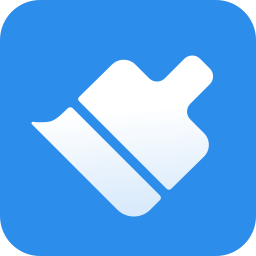
- 360清理大师app
- 卸载清除 | 32.24MB
- 2022-04-22 | 360清理大师手机版是一款功能全面的在线清理垃圾病毒工具,一键解决顽固手机垃圾,一键压缩图片视频,释放更多手机内存,卸载手机上面的顽固app清理垃圾文件,保障用户的手机隐私安全,不用担心误删文件,快来看看吧!
-

- geekuninstaller软件
- 卸载清除 | 5.9M
- 2022-04-22 | geekuninstaller是一款麻雀虽小五脏俱全的pc应用卸载清理工具,可以清理电脑中的顽固垃圾病毒文件,geekuninstaller软件一键卸载不需要的软件,同时清理电脑中的卸载残余,提升电脑的办公性能效率,快来看看吧!
-

- CX-One Remover(欧姆龙CX-One专用卸载软件)
- 卸载清除 | 10.94M
- 2022-04-22 | CX-One Remover是一款安全可靠的欧姆龙专用的卸载软件,一键卸载电脑上面顽固的软件应用,处理卸载产生的垃圾文件,可以处理基础卸载遇到的很多的问题情况,有需要的用户快来看看吧!
-

- 猎豹清理大师2022最新版
- 卸载清除 | 24.41MB
- 2022-04-22 | 猎豹清理大师最新版是一款为安卓手机打造的全新垃圾病毒处理工具,让手机每时每刻流畅运行,猎豹清理大师2022最新版一键清理释放手机的内存空间,同时保障用户的网络安全,快来看看吧!
-
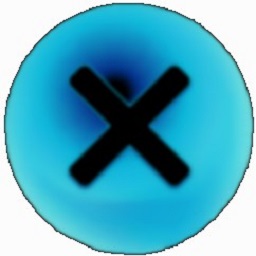
- softcnkiller软件
- 卸载清除 | 6.77M
- 2022-01-31 | softcnkiller是专为电脑查找很多带有病毒的软件和各种垃圾,找到这些垃圾并进行清除,能够让电脑运行更加的速度,为清理垃圾的软件上又是更好用的管家软件。softcnkiller软件介绍SoftCnKiller可以帮助您分析与查找流氓软件。在日常使用电脑的
-
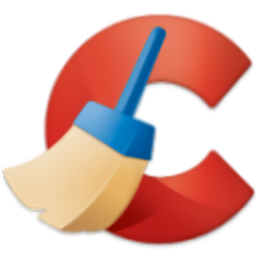
- ccleaner portable32位/64位官方版
- 卸载清除 | 36.03M
- 2021-08-31 | ccleaner portable32位/64位官方版是一款非常强大的系统优化和清理软件。一些顽固的电脑琐碎文件也可以一键清除。可以帮你清理电脑中使用的软件的文件残留,ccleaner portable免费版全中文的操作界面,各种小工具可以帮助用户快速上手,快来看看吧!
-

- 系统垃圾清理王电脑版
- 卸载清除 | 7.16M
- 2021-08-20 | 系统垃圾清理王电脑版是一款功能强大的系统垃圾清理软件工具,用户们如果想知道怎么去除电脑中无法自行删除干净的文件和软件的话,就可以下载系统垃圾清理王最新版,一键就可以随时随地帮你清理所有文件夹中的顽固垃圾,今天11ba小编就为大家带来系统垃圾清理王中文版,一起来看看吧!
-

- regfix注册表关键值修复工具
- 卸载清除 | 241.22KB
- 2021-08-20 | regfix注册表关键值修复工具是一个功能强大的修复注册表的软件,用户们遇到注册表异常等问题的时候就可以一键下载安装regfix注册表关键值修复工具绿色版来进行修复,这款软件兼容各种系统,并且可以一键扫描电脑的问题,全自动无需担心不会用,今天11ba小编就为大家带来regfix注册表关键值修复工具官方版,一起来看看吧!
-

- 飓风win7垃圾清理王绿色版
- 卸载清除 | 594.04KB
- 2021-08-20 | 很多用户想知道有哪些好用的电脑垃圾清理软件?飓风win7垃圾清理王绿色版是一款专业的快速清理电脑垃圾文件的软件,用户们不仅可以用飓风win7垃圾清理王官网版清理垃圾文件,还可以清理浏览器的上网数据,释放电脑内存,保护个人隐私,操作起来十分方便,今天11ba小编就为大家带来飓风win7垃圾清理王破解版,一起来看看吧!
-

- kcleaner中文版
- 卸载清除 | 7.11M
- 2021-08-20 | kcleaner是什么软件?kcleaner电脑版是一款体积小但是功能齐全的垃圾清理软件,用户们的电脑里或多或少都会有很多系统残余垃圾文件或者缓存数据,这些会导致电脑运行变慢,使用kcleaner中文版可以对电脑进行彻底扫描,删除临时文件和无用数据,今天11ba小编就为大家带来kcleaner绿色版v3.1.4,一起来看看吧!
-

- wholockme电脑版
- 卸载清除 | 142.58KB
- 2021-08-20 | wholockme工具是一款针对于win10系统和win7系统的电脑用户提供的卸载删除软件工具,这款wholockme电脑版可以强制删除普通删除不能删除的文件或者软件,并且还能解决文件正在使用无法删除等常见问题,今天11ba小编就为大家带来wholockme绿色版,一起来看看吧!
-

- ashampoo uninstaller10(阿香婆卸载软件)
- 卸载清除 | 20.63M
- 2021-08-20 | ashampoouninstaller10最新版是一款十分实用的深层卸载清理软件,用户们会发现使用系统自带的删除或者卸载往往会有残留文件,使用ashampoo uninstaller10破解版就可以彻底卸载任何文件,不留任何痕迹,今天11ba小编就为大家带来ashampoo uninstaller10官方版,一起来看看吧!
-

- file pulverizer中文版
- 卸载清除 | 651.53KB
- 2021-08-20 | filepulverizer免费版是一款帮助用户们彻底清理电脑中文件和软件的工具。用户们可以通过file pulverizer破解版v5.0来将电脑中的顽固垃圾文件进行彻底卸载和删除,不用担心再有无用文件占用内存了,并且这款软件还兼容多种系统,今天11ba小编就为大家带来file pulverizer中文版,一起来看看吧!
-
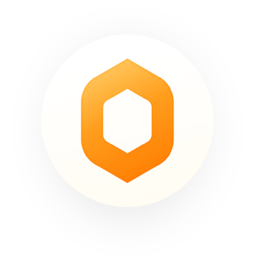
- 腾讯柠檬清理mac官方版
- 卸载清除 | 56.22M
- 2021-08-20 | 腾讯柠檬清理mac最新版是腾讯研发出品的电脑清理软件,用户们在使用电脑时间久了之后,总会感觉电脑的运行速度变慢了或者卡顿了,这时候就需要对电脑进行清理和优化了,那么腾讯柠檬清理汉化版就是一款十分实用的清理工具,今天11ba小编就为大家带来腾讯柠檬清理mac官方版,一起来看看吧!
-
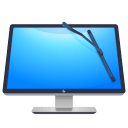
- cleanmypc官方版
- 卸载清除 | 62.34M
- 2021-08-20 | 最近小编发现很多网友都在问cleanmypc好用么?cleanmypc电脑版是一款可以帮助用户们对电脑中的软件批量卸载和操作的软件,用户们下载安装cleanmypc官方版之后可以在上面找到电脑中拥有的所有软件,并且进行整理和清理,今天11ba小编就为大家带来cleanmypc破解版,一起来看看吧!